時間:2017-07-04 來源:互聯網 瀏覽量:
今天給大家帶來小米手機怎樣連接電腦傳文件?(不用任何軟件),小米手機連接電腦傳文件的方法?(不用任何軟件),讓您輕鬆解決問題。
目前用小米手機的用戶應該挺多的了吧,但是很多網友肯定還不知道怎麼用手機直接連接電腦傳文件這些吧~~有的連接好電腦,一打開就是喊你安裝小米助手之類的。其實我們不用安裝任何軟件,就可以用數據線連接電腦傳文件這些;下麵教大家如何操作。具體方法如下:
1打開小米手機“設置”,進入設置界麵。進入“其它高級設置選項”
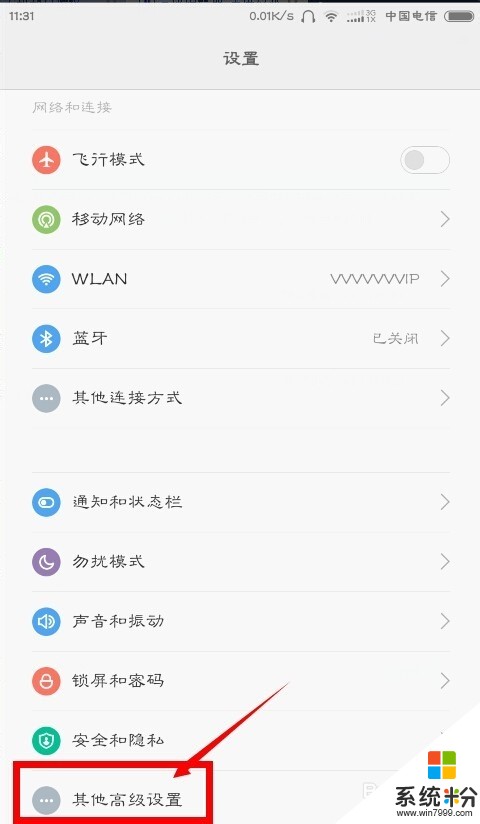 2
2點擊進入“開發者選項”。(如果找不到開發者選項這個欄目的話,可以到“設置”頁麵,選擇“關於手機”,進入界麵之後,連續點擊五次“miui版本”選項,即可激活開發者模式)。
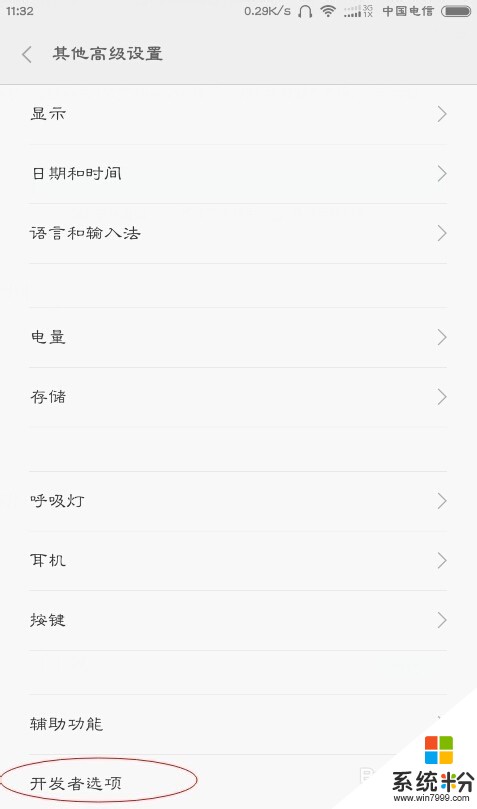 3
3點擊右側的圖標,開啟開發者選項,接下來打開“調試”欄目下的“USB調試”功能。如圖~~
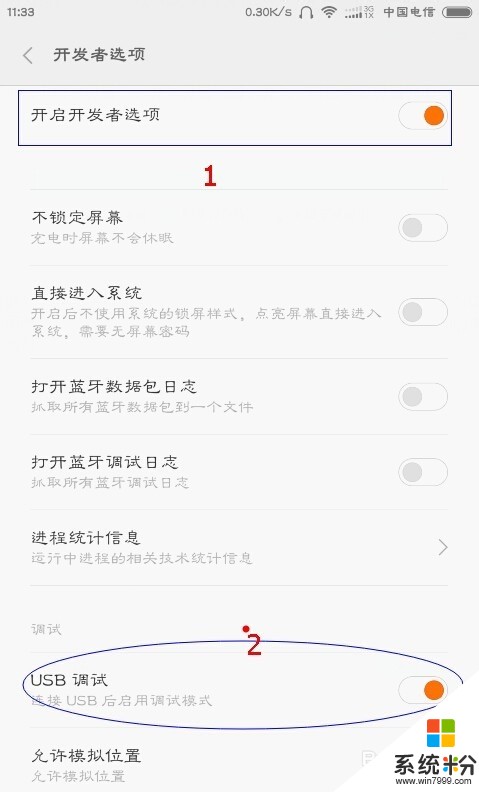 4
4OK,手機上的設置就完成了,接下來就是連接數據線了,等待電腦自動連接成功之後,便可以直接在電腦上管理手機上的文件了。
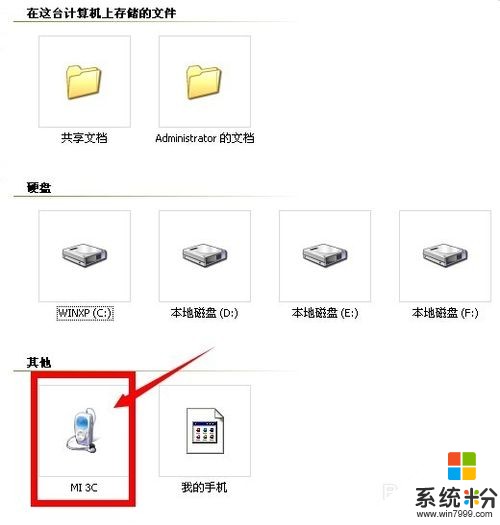
以上就是小米手機怎樣連接電腦傳文件?(不用任何軟件),小米手機連接電腦傳文件的方法?(不用任何軟件)教程,希望本文中能幫您解決問題。